- ナレッジベース
- サービス
- 顧客対応エージェント
- 顧客対応エージェントを管理する
顧客対応エージェントを管理する
更新日時 2025年12月19日
以下の 製品でご利用いただけます(別途記載されている場合を除きます)。
-
Marketing Hub Professional, Enterprise
-
Sales Hub Professional, Enterprise
-
Service Hub Professional, Enterprise
-
Data Hub Professional, Enterprise
-
Content Hub Professional, Enterprise
-
Smart CRM Professional, Enterprise
-
Commerce Hub Professional, Enterprise
-
HubSpotクレジットが必要
顧客対応エージェント をセットアップして設定した後、そのコンテンツソースを編集し、ライブチャネルから割り当てたり削除したりできます。顧客対応エージェントのプロファイルを編集したり、引き継ぎメッセージをカスタマイズしたりすることもできます。
Enterprise サブスクリプションをご利用の場合、作成、編集、公開、非公開、削除のアクションを アカウントの一元的な監査ログで追跡できます。
アクセス権限が必要 顧客対応エージェント を作成、編集、管理するには、顧客対応エージェントの編集権限が必要です。
シートが必要 顧客対応エージェントを作成、編集、管理するには、 有料シートが割り当てられている必要があります。
顧客対応エージェントの設定に関する 設定
[設定]タブでは、顧客対応エージェントのプロファイルを編集し、引き継ぎメッセージをカスタマイズできます。
顧客対応エージェントのプロファイルを編集
顧客対応エージェントのプロファイルを編集するには、次の手順に従います。
- HubSpotアカウントにて、[サービス]>[顧客対応エージェント]の順に進みます。
- [管理 ]タブに移動します。
- [エージェント 名 ] フィールドに、顧客対応エージェント の名前 を入力します。
- [ パーソナリティー ]ドロップダウンメニューをクリックし、顧客対応エージェントに一連の特徴と行動を割り当てます。 Friendly(フレンドリー)、Professional(プロフェッショナル)、Casual( カジュアル)、 Empathetic(共感)、 Witty(ウィットを利かせた)のいずれかを選択できます。
顧客対応エージェントは顧客のブラウザーの言語を検出し、その言語で対応します。HubSpotの対応言語について詳細をご確認ください。
コンテンツソースを編集する
顧客対応エージェントが質問への回答に使用するコンテンツソースを追加、編集、または削除することができます。
コンテンツソースを追加する
- HubSpotアカウントにて、[サービス]>[顧客対応エージェント]の順に進みます。
- [管理]タブに進みます。
- 左のサイドバーメニューで、[ ナレッジソース]をクリックします。
- 右上の[ コンテンツを追加 ]をクリックします。
- HubSpotのコンテンツを同期するには、[ HubSpotから]を選択します。
- 既存のファイルを使用するか、 ファイルをアップロードする場合は、[ ファイルをアップロード]を選択します。
注: サポートされているのは、.docx、.htm、.xhtml、.cfg、.pptx、.mpg、.conf、.mpeg、.csv、.json、.html、.text、.txt、.mp4、.pdf、.rst、.avi、.mov、.xml、.md、.webmファイルのみです。
- 右側のパネルで既存のファイルを検索して選択します。次に[ファイルを挿入]をクリックします。
-
- 新しいファイルをアップロードするには、[アップロード]をクリックします。
- 外部URLを同期するには、[ 公開URLからインポート]をクリックします。
- [公開URLをインポート]フィールドに、対象の公開URLを入力します。次に、[追加]をクリックします。
-
- ドメインの全ての関連ページを同期するには、[関連URLをインポート]チェックボックスをオンにします。ドメイン内の最大1,000件のURLが自動的にクロールおよび同期されます。
- 短い回答を作成するには、[短い回答]を選択します。
- テキストボックスを使用して 質問 と 回答を入力します。
- [作成]をクリックします。

簡単な回答を編集
- HubSpotアカウントにて、[サービス]>[顧客対応エージェント]の順に進みます。
- [ パフォーマンス]タブに移動します。
- 左側のサイドバーで[ 知識ギャップ]をクリックします。
- 編集する回答の名前をクリックします。AIが推奨する回答を含むトピックは、 breezeSingleStar Breezeアイコンで表示されます。
Breeze
- 右側のパネルで、テキストボックスを使用して 質問 または 回答を編集します。
- 完了したら、[ 作成して解決]をクリックします。
注:同期されたナレッジベース記事が更新されると、顧客対応エージェントが自動的に再同期されます。その他のコンテンツソースは、週1回のペースで自動的に再同期されます。
コンテンツソースを削除する
- HubSpotアカウントにて、[サービス]>[顧客対応エージェント]の順に進みます。
- [管理]タブに進みます。
- 左のサイドバーで[ ナレッジ]をクリックしてから、[コンテンツソース]をクリックします。
- テーブルの上部でタブ間を移動して、編集するソースを選択します。
- テーブルビューで、削除するソースの横にある チェックボックス をオンにしてから、[ ソースとして削除]をクリックします。
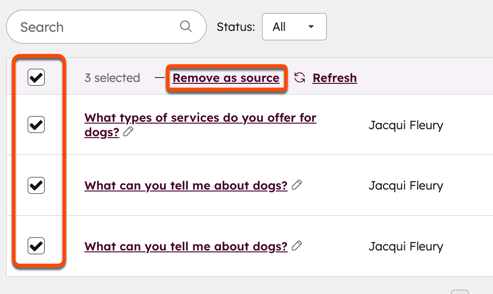
- 顧客対応エージェントがコンテンツを引用しないようにするには、[引用]スイッチをオフに切り替えます。非公開のコンテンツを使用している場合、引用は自動的にオフに切り替わります。

メッセージングチャネルでのEメールキャプチャーの設定
ウェブチャット、WhatsApp、Facebook Messengerチャネルで顧客対応エージェントが顧客のEメールを求めるタイミングを選択できます。
この訪問者がすでに既存の コンタクトレコードと一致している場合( 例えば、Cookieで識別された再訪問者の場合)、顧客対応エージェントがその訪問者のEメールアドレスを再度求めることはありません。
- HubSpotアカウントにて、[サービス]>[顧客対応エージェント]の順に進みます。
- [管理]タブに進みます。
- 左のサイドバーメニューで、[ チャネル設定]> [メッセージング]をクリックします。
- [Lumaが顧客のメールアドレスを尋ねるタイミング]で、 オプションを選択します。

顧客対応エージェントが割り当てられているチャネルを管理します
- HubSpotアカウントにて、[サービス]>[顧客対応エージェント]の順に進みます。
- [管理]タブに進みます。
- 左側のサイドバーメニューで、[ デプロイ] & [チャネル] をクリックし、[ デプロイ] をクリックします。
- エージェントを新しいチャネルに割り当てるには、右上の[ エージェントのデプロイ]をクリックします。
- [チャネル選択]ページでドロップダウンメニューをクリックし、チャネルを受信トレイまたはヘルプデスクのどちらから接続するかを選択します。
- チャネルを選択します。
- エージェントは、WhatsApp、Facebook、 コール(ベータ版)、ウェブチャット、Eメールのいずれかのチャネルに割り当てることができます。
- 「カスタムチャネルへの顧客対応エージェントの展開」ベータに参加している場合は、カスタムチャネルに顧客対応エージェントを割り当てることができます。ヘルプデスクや コミュニケーションの受信トレイ へのカスタムチャネルの接続 に関する詳細をご覧ください。
- 「デプロイ」をクリックします。
- チャネルからエージェントを削除するには、チャネルの上にマウスポインターを置き、[ 削除]をクリックします。
- チャネルの割り振りルールを編集するには、テーブルで[ Edit human handoff(人間の引き継ぎを編集)]をクリックします。次に、こちらの記事に記載されている手順に従って 、引き渡しプロセスを編集します。
顧客対応エージェントの割り当てを一時停止する
顧客対応エージェントは HubSpotクレジットを使用します。クレジットを使い切ると、次回のリセット日まで、または追加のクレジットを購入するまで、接続されている全てのチャネルでの新規コミュニケーションへの割り当てが一時的に停止されます。追加のクレジットキャパシティーパックを購入した場合、使用量が現在の割り当てを上回ると、クレジットが自動的にアップグレードされる場合があります。自動アップグレードについてもっと詳しく。
顧客対応エージェントを手動で一時停止することもできます。これは、コンテンツソースを更新またはレビューする場合や、エージェントの構成を変更する場合に役立ちます。
顧客対応エージェントの割り当てを手動で一時停止するには、次の手順に従います。
- HubSpotアカウントにて、[サービス]>[顧客対応エージェント]の順に進みます。
- [管理 ]タブに移動します。
- 左のサイドバーメニューから、[実装とチャネル]をクリックします。
- 右上の[[ 顧客対応エージェント]を一時停止]をクリックします。
- ダイアログボックスで、[ [顧客対応エージェント]を一時停止]をクリックします。
一時停止すると、顧客対応エージェントはコミュニケーションが解決されるまで既存のスレッドの処理を続けますが、新しいスレッドには割り当てられません。新しいコミュニケーションは、[ ハンドオフ ]ページで構成したルールに基づいて割り当てられます。
注: 顧客対応エージェントの割り当てを一時停止すると、訪問者のウェブチャットのヘッダーに 「AIを利用 」が表示されなくなります。
顧客対応エージェントの割り当てを手動で再開するには、次の手順に従います。
- HubSpotアカウントにて、[サービス]>[顧客対応エージェント]の順に進みます。
- [管理 ]タブに移動します。
- 左のサイドバーメニューから、[実装とチャネル]をクリックします。
- ページの上部にあるバナーに移動し、[ 展開を再開] をクリックします。
- ダイアログボックスで、[ 展開を再開]をクリックします。
ワークフローまたはボットで顧客対応エージェントの割り当てを管理する(ベータ版)
「ワークフローおよびチャットフローボットによる顧客対応エージェントのデプロイ 」ベータにオプトインしている場合は、ワークフローまたはルールベースのチャットボットに顧客対応エージェントを割り当てることができます。
- HubSpotアカウントにて、[サービス]>[顧客対応エージェント]の順に進みます。
- [管理 ]タブに移動します。
- 左のサイドバーメニューで[ ワークフローとボット]をクリックします。
- テーブルで、顧客対応エージェントが現在割り当てられているワークフローとルールベースのチャットボットを表示します。
ワークフローまたは ルールベースのチャットボット への顧客対応エージェントの割り当てについて詳細をご確認ください。
引き継ぎプロセスを編集する
ハンドオフのカスタムトリガーを作成したり、エージェントが人間に引き継ぐタイミングを制御したり、割り振りルールを設定したりするには、顧客対応エージェントの引き継ぎプロセスを設定する方法をご覧ください。
顧客対応エージェントにCRMデータへのアクセスと更新を許可する
顧客対応エージェントに特定のCRMプロパティーへのアクセス権を付与することで、顧客とのやりとり中にリアルタイムの情報を提供したり、顧客が共有した情報を使用してCRMレコードを更新したりできます。CRMデータにアクセスして更新する顧客対応エージェントの詳細については こちらをご覧ください。
顧客対応エージェントのプレビューとテスト
顧客対応エージェントを編集したら、質問への回答や実際の動作をテストすることができます。顧客対応エージェントのプレビューとテストでは 、HubSpotクレジット は使用されません 。顧客対応エージェントのテストに関する詳細をご覧ください。
顧客対応エージェントのパフォーマンスを分析する
[ パフォーマンス ]タブでは、顧客対応エージェントのパフォーマンスを分析し、知識のギャップを特定して対処する方法について説明します。顧客対応エージェントの分析についての詳細をご確認ください。